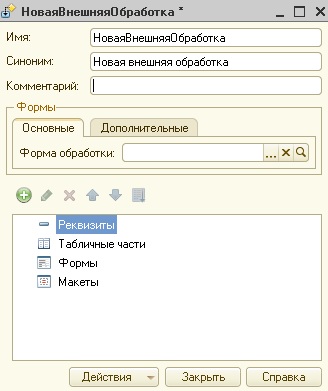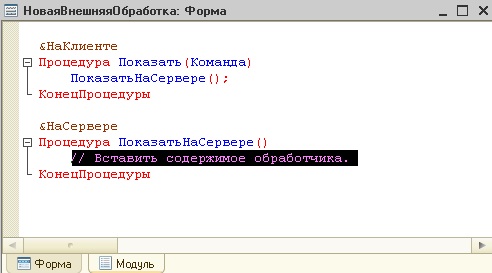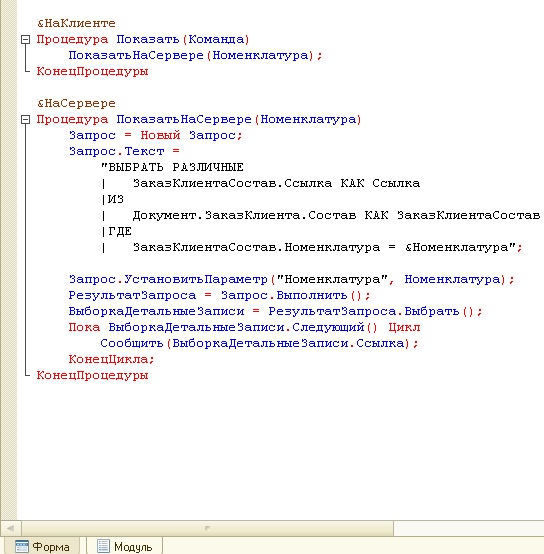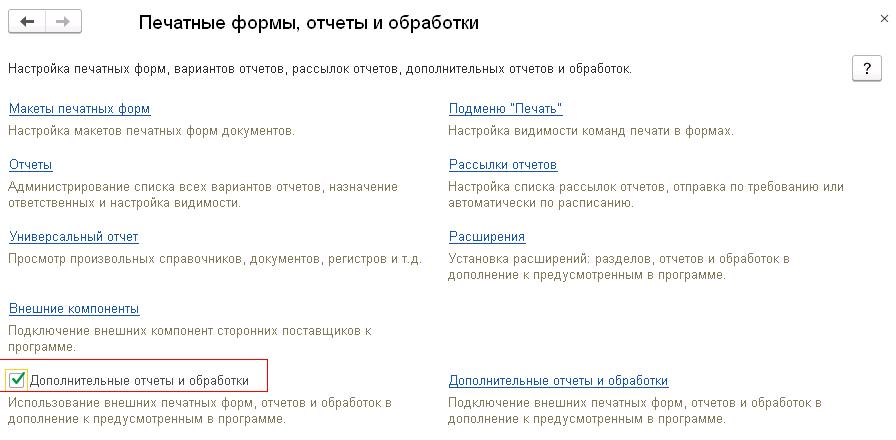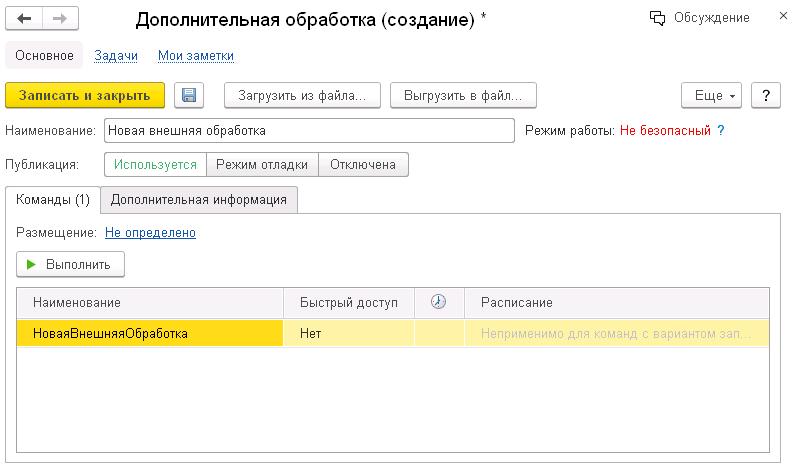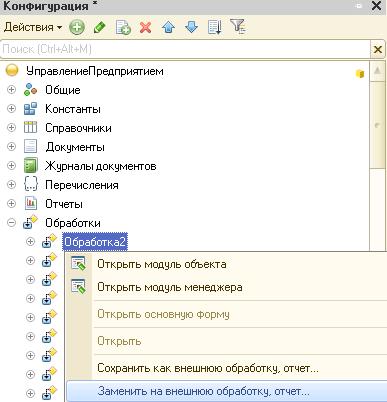Для использования внешних (подключаемых) обработок, отчетов, печатных форм, нет необходимости снимать конфигурацию с поддержки и производить впоследствии нетиповое обновление конфигурации 1С. Достаточно включить их в состав вашей базы 1С 8. При обновлении конфигурации вам не придется в таком случае заново добавлять их в состав конфигурации, так как они будут храниться в информационной базе. О том как это сделать я расскажу в этой статье.
Как добавить внешнюю обработку в конфигурацию 1С: Бухгалтерия Предприятия 2.0?
Для добавления внешней обработки в конфигурацию 1С Бухгалтерия Предприятия 2.0 запустим программу в режиме Предприятие. Заходим в меню Сервис => Дополнительные отчеты и обработки => Дополнительные внешние обработки:
В появившемся окне нажимаем кнопку Открыть:
Выбираем файл внешней обработки и нажимаем “Открыть”:
Наименование заполнилось автоматически. Можно назначить права на использование этой обработки нажав на кнопку “Права” и записав обработку, но для этого в конфигурации должно быть включено использование ограничения прав доступа на уровне записей. Нажимаем “ОК” для записи обработки в справочник:
Теперь обработку можно запускать из этого справочника. После обновления конфигурации обработка не удалится из него, так как она входит в состав информационной базы,а не конфигурации программы 1С: Бухгалтерия Предприятия 2.0.
Как добавить внешний отчет в конфигурацию 1С: Управление торговлей 11?
Для добавления внешнего отчета в конфигурацию 1С: УТ 11, заходим в программу в режиме Предприятие. Переходим в подсистему Администрирование => Печатные формы, отчеты и обработки => Дополнительные отчеты и обработки:
Попадаем в справочник “Дополнительные отчеты и обработки”. Здесь представлены все загруженные в информационную базу отчеты и обработки. Нажимаем “Создать”:
Указываем тип файлов “Внешние отчеты (*.erf)”, выбираем файл отчета и нажимаем “Открыть”:
В появившемся окне можем исправить автоматически созданное наименование на более для вас удобное. Далее необходимо указать разделы командного интерфейса в которых будет отображаться этот отчет. Для этого нажимаем “Указать разделы командного интерфейса”:
Отмечаем галочками нужные разделы и нажимаем ОК:
Далее необходимо указать пользователей у которых будет доступ к этому отчету. Для этого нажимаем “Быстрый доступ к команде”:
Выбираем из списка либо каких то определенных пользователей, либо всех сразу и нажимаем ОК:
Нажимаем “Записать и закрыть”:
Теперь чтобы проверить переходим в раздел, который отметили в быстром доступе и нажимаем “Дополнительные отчеты”:
Чтобы запустить отчет нажимаем “Выполнить”:
Также здесь есть возможность настроить список отчетов, т.е. отображение, которые доступны текущему пользователю, для этого жмем “Настроить список моих отчетов”:
Здесь вы можете убрать отображение редко используемых отчетов, если их у вас много:
Как добавить внешнюю печатную форму в конфигурацию 1С: Зарплата и управление персоналом 2.5?
Чтобы добавить внешнюю печатную форму в конфигурацию 1С Зарплата и управление персоналом 2.5 запустим программу в режиме Предприятие. Заходим в меню Сервис => Дополнительные отчеты и обработки => Дополнительные внешние печатные формы:
Открывается справочник “Дополнительные внешние печатные формы”. Нажимаем “Добавить”:
В следующем окне нажимаем “Открыть”:
Выбираем файл внешней печатной формы и нажимаем Открыть:
Если обработка сделана как надо, то должно появиться окно с предложением использовать параметры авторегистрации. Это означает, что печатная форма будет добавлена в документ или справочник для которого она предназначена автоматически. Нажимаем Да:
В табличной части “Принадлежность печатной формы” указано для какого справочника или документа предназначена текущая внешняя печатная форма. Вы можете указать удобное для вас Наименование. Для сохранения нажимаем ОК:
Теперь видим что печатная форма появилась в справочнике “Дополнительные внешние печатные формы”:
Теперь по кнопке Печать появится ваша печатная форма,она будет последней в списке доступных печатных форм:
Смотрите видео по созданию внешней печатной формы для управляемого приложения:
Михаил Сайко
Внешние обработки – очень удобный инструмент для компаний, использующих типовые конфигурации на 1С:Предприятие 8.3. Они позволяют не тратить силы и средства на обновления 1С, давая возможность обновлять базы одной кнопкой в режиме простого пользователя. Используя механизм библиотеки стандартных подсистем, можно добавить различные кнопки в документы и справочники, не изменяя типовую конфигурацию. Рассмотрим пример создания и подключения внешней обработки в одной из конфигураций 1С.
Создаем внешнюю обработку в 1С 8.3
Чтобы создать новую внешнюю обработку, используем конфигуратор. Через меню «Файл» выбираем команду создания «Новый…» и определяемся, что мы будем создавать внешнюю обработку. В открывшемся окне задаем имя, и при нажатии «Enter» оно заполняется автоматически. Также это имя вам предложит система в качестве названия файла при сохранении.
Добавим форму обработки, нажав на кнопку с изображением лупы в соответствующем окне. Для примера создадим обработку, показывающую, в каких заказах клиента используется определенная номенклатура. Для этого нам необходимо разместить на форме:
- Реквизит – поле для установки номенклатуры;
- Кнопку, которая выполнит вызов кода.
Добавляем реквизит «Номенклатура» с типом данных «СправочникСсылка.Номенклатура» в соответствующем разделе и кнопку «Показать» в меню «Команды» -> «Команды формы».
Чтобы на форме отразились добавленные данные, их необходимо перетащить в элементы формы, расположенные в левой верхней части. Есть возможность поменять местами элементы с помощью синих стрелок. Чтобы созданная нами кнопка выполняла задуманное, ей нужно назначить процедуру. Через контекстное меню выберем «Действие команды», и на вопрос, где нужен обработчик, ответим: «Создать на клиенте и процедуру на сервере».
Мы выбрали создание процедуры на сервере, так как хотим в качестве результата получить выборку из базы данных. На клиенте у нас нет такой возможности, поэтому потребуется подключение к серверу, который и обменивается с БД данными. Теперь нам необходимо написать код, который реализует задуманное нами. Будет использоваться запрос и вывод всех документов через функцию «Сообщить()».
На текущем этапе мы можем в запущенной базе 1С осуществить открытие внешней обработки как обыкновенного файла, и она уже будет работоспособна. Но если у нас много пользователей, нам придется разослать им всем этот файл, снабдив при этом его инструкцией о том, как его, собственно, открывать в 1С, что крайне неудобно. Чтобы этого избежать, наша обработка должна располагаться внутри одного из разделов 1С. Для этого нам необходимо еще немного ее доработать через конфигуратор, указав определенные настройки.
Чтобы разместить внешнюю обработку в разделе 1С, необходимо ей в модуле объекта прописать процедуру «СведенияОВнешнейОбработке». В основном меню обработки нажмите «Действия» и выберите «Модуль объекта». Здесь необходимо прописать все нужные для 1С настройки, чтобы система поняла, что от нее требуется и что за файл перед ней. На скриншоте изображен код функции «СведенияОВнешнейОбработке».
Подключение внешней обработки в 1С
Перед тем, как подключать внешнюю обработку к типовой конфигурации, необходимо включить использование этого инструмента. В «Администрировании» в подпункте «Печатные формы, отчеты и обработки» устанавливаем флаг напротив нужного нам механизма. Нам становится доступна кнопка перехода к справочнику дополнительных обработок и отчетов.
При переходе к списку создадим новую строчку в нем, и система предложит выбрать файл. Выбираем сделанную нами и сохраненную обработку, и конфигурация 1С самостоятельно заполняет большинство полей. Через кнопку «Выполнить» мы уже можем проверить работоспособность нашей обработки, но это не слишком удобно для остальных пользователей. Чтобы у пользователей появилась наша команда, и они могли сделать вызов, нам необходимо:
- Указать размещение объекта. Нажатием на «Не определено» мы открываем окно разделов и укажем, в каких разделах будет доступна операция;
- Выбрать пользователей, у которых данная команда появится в меню «Дополнительные обработки» выбранных разделов без лишних настроек. Для этого в табличной части нужно выбрать пункт «Быстрый доступ» и добавить в правую половину ответственных пользователей;
- На вкладке «Дополнительная информация» вы можете указать папку, в которой будет находиться загруженная обработка;
- После нажатия клавиши «Записать» в выбранном разделе в меню «Дополнительные обработки» пользователи обнаружат нашу команду и смогут ею воспользоваться.
Если мы хотим внести изменения в нашу обработку, необходимо сначала выгрузить ее из базы. Для этого в справочнике «Дополнительные обработки и отчеты» найдите нужную строчку и воспользуйтесь командой «Выгрузить в файл…». Внесите изменения, сохраните обработку и через клавишу «Загрузить из файла…» найдите измененный файл epf, не меняя параметры. После записи все пользователи увидят внесенные изменения.
Если вы используете не типовую или снятую с поддержки базу 1С, то воспользуйтесь возможностью загрузить обработку через конфигуратор. В дереве объектов в разделе «Обработки» создайте новую обработку и через контекстное меню выберите «Заменить на внешнюю обработку, отчет…». Останется лишь настроить запуск внешней обработки из нужного раздела, включив добавленную обработку в нужную подсистему.
Работа с внешними обработками весьма удобна и позволяет избежать многих конфликтов. Единственный их существенный недостаток – они не обновляются автоматически вместе с конфигурацией. То есть, если разработчики поменяли название документа или справочника в основной конфигурации, нам придется вручную выполнять настройку обработки.
Вопросы по разным конфигурациям 1С и проектному менеджменту
пятница, 1 декабря 2017 г.
Отчеты и обработки
- может быть сохранен в составе конфигурации и как внешняя обработка
- может сравниваться с внешней обработкой, формируя отчет в печатной форме
- может быть добавлен в конфигурацию из внешней обработки
- верны все указанные ответы
- находятся в разных ветвях дерева конфигурации, имеют схожую структуру, предполагается, что отчет выводит данные, обработка — изменяет
- отчет предназначен исключительно для вывода учетной информации, обработка — для преобразования учетных данных
- находятся в разных ветвях дерева конфигурации, имеют разную структуру и назначение
- На стадии отладки, для более быстрого внесения изменений в обработку
- Для разграничения прав доступа к обработке
- Для возможности редактирования обработки пользователем в режиме 1С:Предприятие
- Как отчет
- Как обработка
- Верны ответы 1 и 2
Правильный ответ третий, достаточно добавить СКД и будет отчет на основе обработки.